So löschen Sie Krypto aus dem Brave Browser
Veröffentlicht: 2022-01-29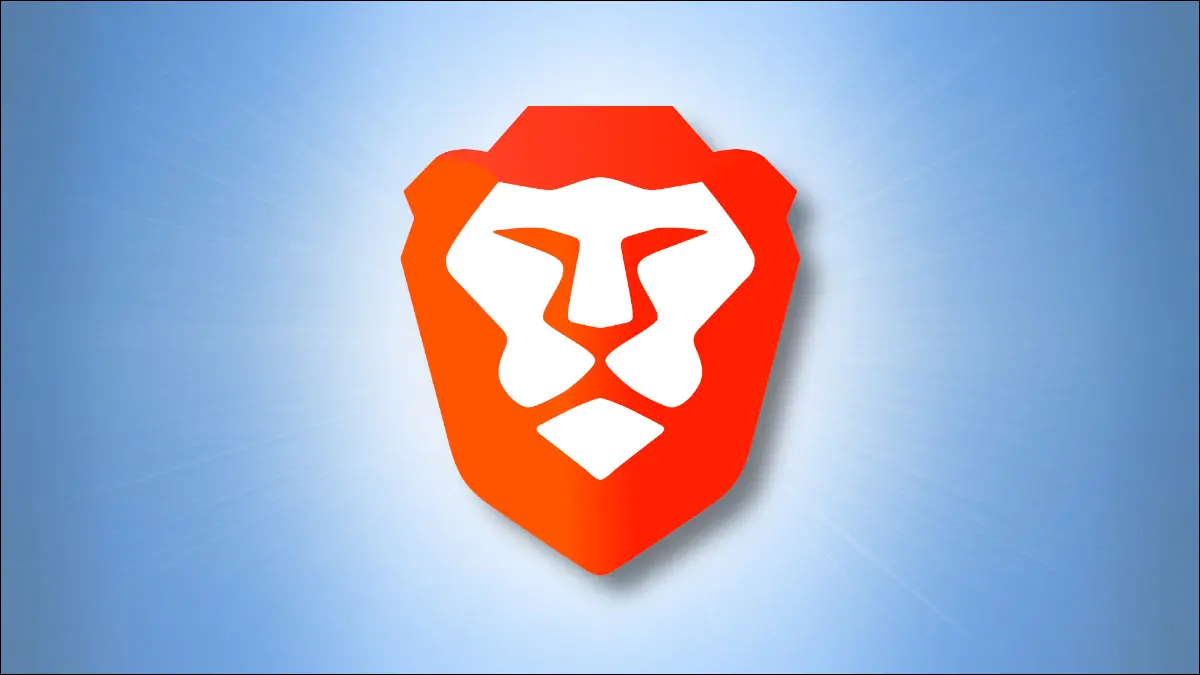
Viele Leute finden die Datenschutzfunktionen des Brave-Browsers attraktiv, werden aber von seinen Kryptowährungsfunktionen und Werbeaktionen abgeschreckt. Wenn Sie einer dieser Leute sind, können Sie diese Elemente wie folgt entfernen und ein saubereres, einfacheres Surferlebnis genießen.
VERBINDUNG: Was ist Kryptowährung?
So entfernen Sie Kryptowährung von Brave auf dem Desktop
Öffnen Sie zuerst Ihren Brave-Browser, damit wir ihn bereinigen und einsatzbereit machen können. Die Optionen für kryptobezogene Inhalte sind über die Einstellungen des Browsers verstreut, daher werden wir ein wenig herumklicken.
Hinweis: Wenn Sie mehrere Profile auf Brave eingerichtet haben, beachten Sie, dass Änderungen an diesen Einstellungen nur für das aktuelle Profil gelten. Sie müssen sie für jedes Profil wiederholen.
Deaktivieren Sie Brave Rewards und deaktivieren Sie Trinkgeld-Schaltflächen
Ähnlich wie die Belohnungsfunktion von Microsoft Edge verfügt Brave über ein optionales Belohnungsprogramm, mit dem Sie durch das Anzeigen von Anzeigen Geld verdienen können. Wenn Sie sich zuvor angemeldet haben, aber nicht mehr interessiert sind, können Sie Brave Rewards in Ihrem Browser vollständig deaktivieren.
Geben Sie zunächst diese Verknüpfung in die Adressleiste ein:
brave://einstellungen
Klicken Sie alternativ auf das Hamburger-Menü (drei horizontale Linien) in der oberen rechten Ecke von Brave. Klicken Sie dann im angezeigten Dropdown-Menü auf „Einstellungen“.
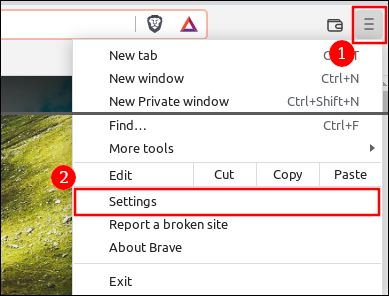
Klicken Sie im linken Menü der Einstellungsseite auf „Brave Rewards“.
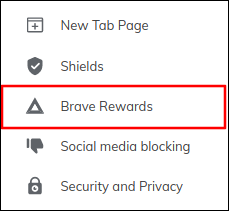
Sie sehen eine Liste verschiedener Prämien-bezogener Einstellungen mit Umschalttasten. Schalten Sie sie alle aus. Wenn Sie jedoch verbleibende BAT haben, sollten Sie die Einstellungen für „Automatisch beitragen“ aktiviert lassen, um sicherzustellen, dass sie verteilt werden.
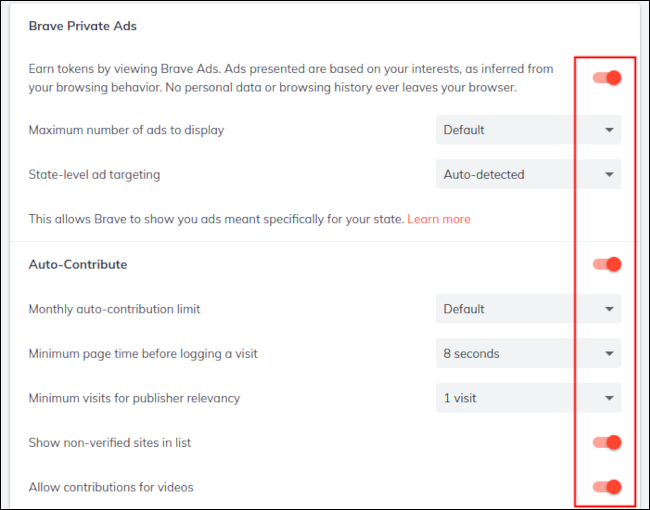
Wenn sie alle deaktiviert sind, werden Sie auf den von Ihnen besuchten Websites keine Anzeigen mehr sehen, BAT verdienen oder Trinkgeld-Schaltflächen sehen.
Blenden Sie die Brave Rewards-Schaltfläche in der Adressleiste aus
Wenn Sie die Brave Rewards-Funktion nicht verwenden, können Sie das Symbol in der Adressleiste ausblenden, damit es Ihnen nicht im Weg steht.
Bleiben Sie auf der Einstellungsseite und klicken Sie im linken Menü auf „Darstellung“.
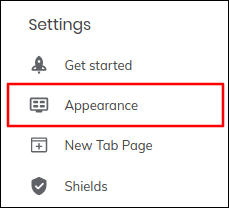
Suchen Sie die Umschaltfläche für „Hide Brave Rewards Button“ und klicken Sie darauf.
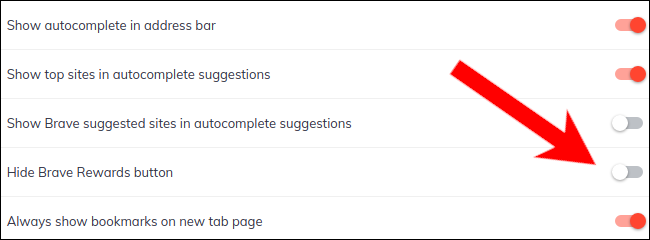
Verbannen Sie das Krypto-Wallet aus der Symbolleiste
Wenn Sie nicht möchten, dass die Krypto-Wallet neben der Adressleiste sichtbar ist, können Sie sie ganz einfach entfernen.
Klicken Sie auf der Einstellungsseite im linken Menü auf die Schaltfläche „Wallet“.
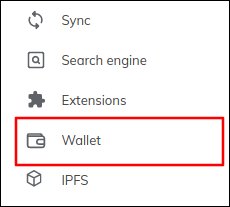
Deaktivieren Sie in den angezeigten Optionen „Brave Wallet-Symbol in der Symbolleiste anzeigen“.
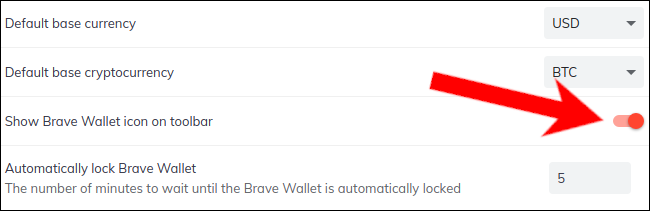
VERBINDUNG: Was ist eine Krypto-Wallet?
Blockieren Sie die Anzeigen auf der Seite „Neuer Tab“.
Einige der aggressivsten Werbeaktionen für Kryptowährungen auf Brave finden auf der Seite „Neuer Tab“ mit großen Werbebannern statt. Um sie loszuwerden, öffnen Sie einen neuen Tab und klicken Sie auf „Anpassen“ in der rechten unteren Ecke der neuen Tab-Seite von Brave.
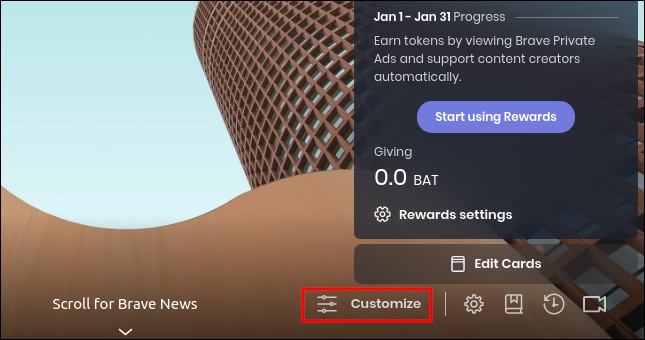
Es erscheint ein Dialog mit geöffneter Registerkarte „Hintergrundbild“. Deaktivieren Sie die Option „Gesponserte Bilder anzeigen“.
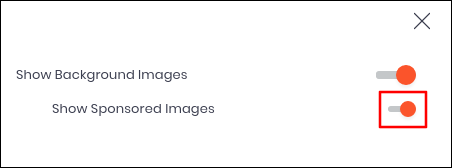
Tipp: Wenn Sie überhaupt keine Fotos oder Grafiken auf der Seite „Neuer Tab“ haben möchten, schalten Sie auch „Hintergrundbilder anzeigen“ aus.
Klicken Sie auf die Schaltfläche „X“ in der oberen rechten Ecke des Anpassungsdialogs, um Ihre Einstellungen zu speichern.
Deaktivieren Sie die Krypto-Widgets auf der Seite „Neuer Tab“.
Standardmäßig zeigt Ihnen die Seite „Neuer Tab“ Widgets (oder „Karten“) mit Ihren Brave Rewards-Statistiken, Token-Preisen und anderen kryptobezogenen Informationen. Deaktivieren Sie sie, indem Sie zuerst auf die Schaltfläche „Karten bearbeiten“ unterhalb des Kartenstapels klicken.

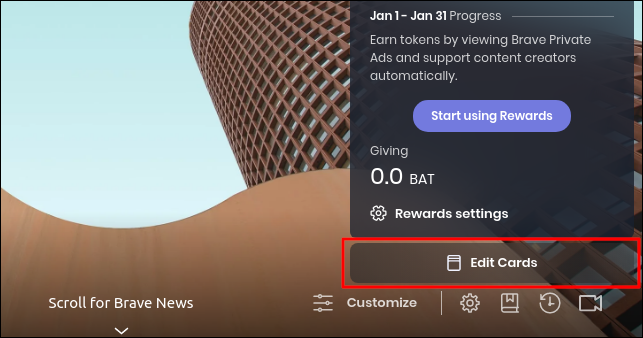
Es erscheinen mehrere optionale Karten. Suchen Sie diejenigen, die Sie nicht möchten, und klicken Sie darunter auf die Schaltfläche „Ausblenden“.
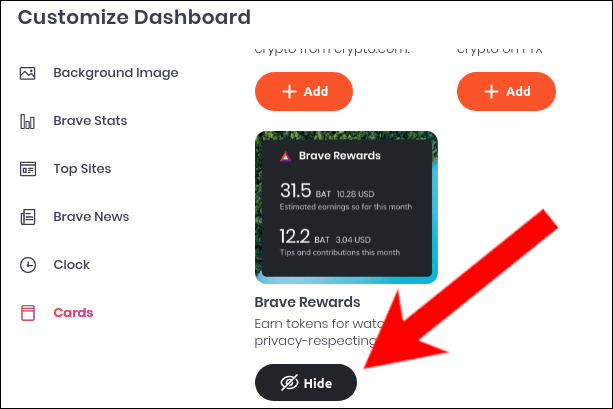
Klicken Sie im Dialogfeld „Karten“ auf die Schaltfläche „X“, und Sie können loslegen!
VERWANDT: So deaktivieren Sie die gesamte integrierte Werbung von Windows 10
So verstecken Sie die Kryptowährungsfunktionen von Brave auf dem Handy
Lassen Sie uns Schritt für Schritt durch die Deaktivierung jeder kryptobezogenen Funktion im Brave-Mobilbrowser gehen.
Deaktivieren Sie Brave-Belohnungen
Stellen wir zunächst sicher, dass Brave Rewards deaktiviert ist, damit Ihnen keine BAT-Anzeigen angezeigt werden. Tippen Sie auf das Drei-Punkte-Symbol in der unteren rechten Ecke (oder oben rechts, wenn Sie die untere Leiste deaktiviert haben).
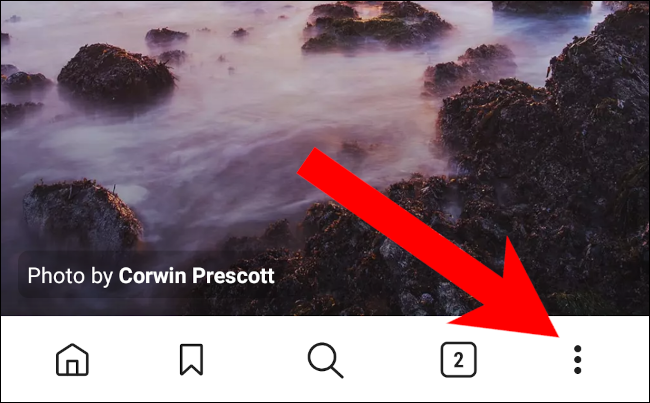
Wählen Sie „Brave Rewards“ aus dem erscheinenden Menü.
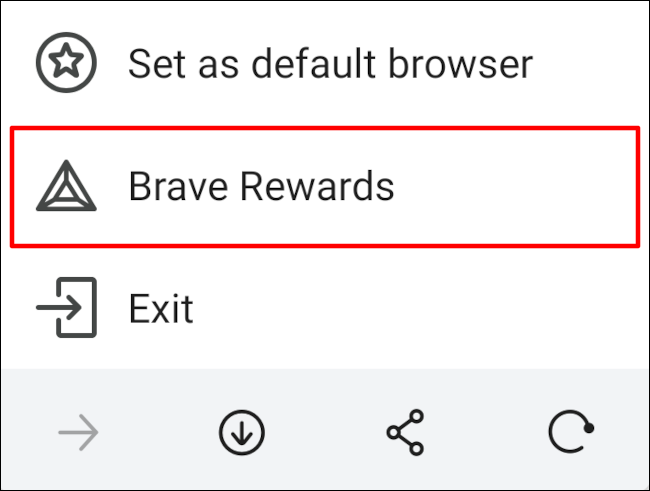
Wenn diese Option aktiviert ist, schalten Sie die Option „Werbung“ in den Brave Rewards-Einstellungen aus, damit Sie keine Brave-Werbung mehr in Ihrer Benachrichtigungsleiste sehen.
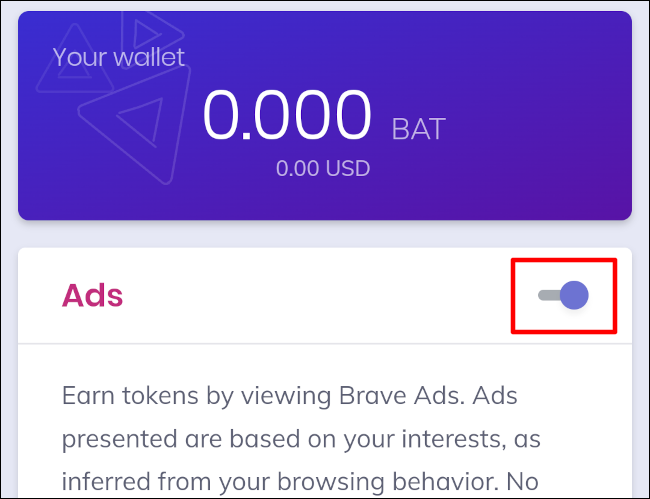
Entfernen Sie das Brave Rewards-Symbol aus der Adressleiste
Auch wenn Sie sich von Brave Rewards abgemeldet haben, bleibt das Symbol in der Adressleiste, bis Sie es ausblenden. Drücken Sie erneut auf die drei vertikalen Punkte und tippen Sie auf die Schaltfläche „Einstellungen“.
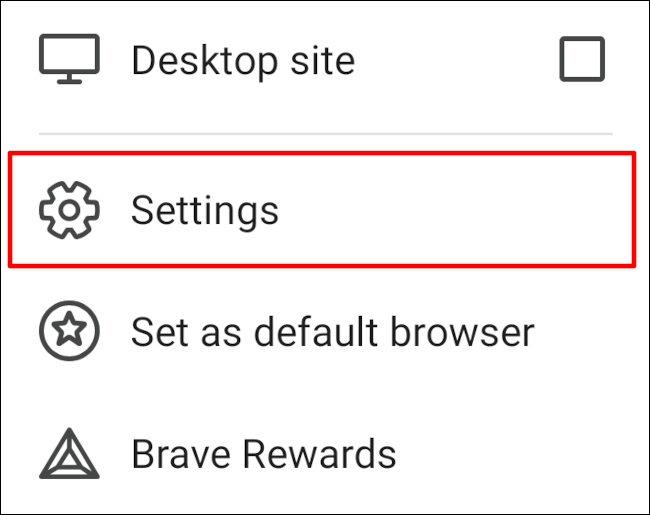
Scrollen Sie, bis Sie die Schaltfläche „Darstellung“ unter der Kategorie „Anzeige“ finden, und tippen Sie darauf.
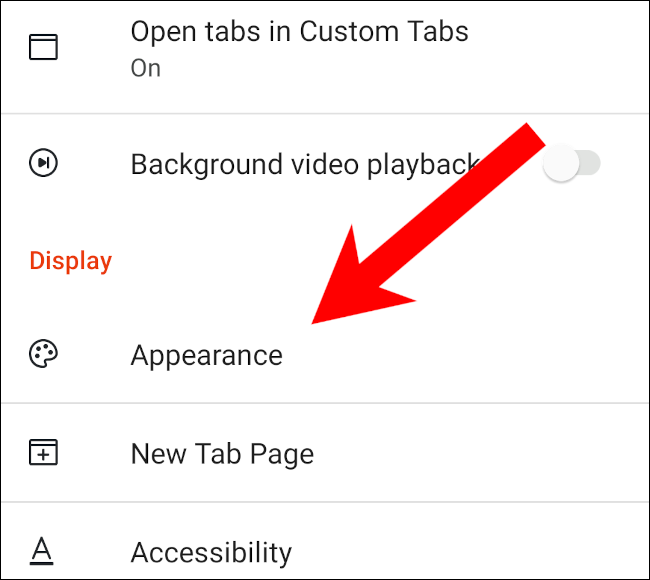
Suchen Sie nach dem Schalter „Hide Brave Rewards Icon“ und schalten Sie ihn ein.
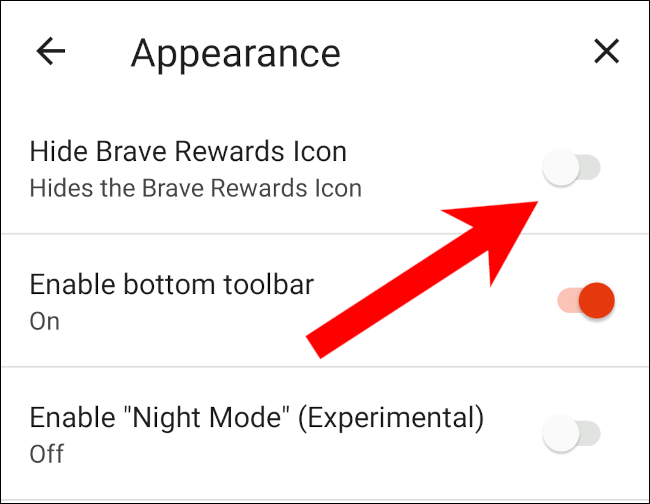
Deaktivieren Sie die Anzeigen auf der Seite „Neuer Tab“.
Manchmal erscheinen Werbeaktionen für Kryptowährung auf der Seite „Neuer Tab“ von Brave. Sie können sie mit dem Umlegen eines Schalters vollständig blockieren.
Tippen Sie im Hauptmenü der Einstellungen auf die Option „Neue Registerkarte“.
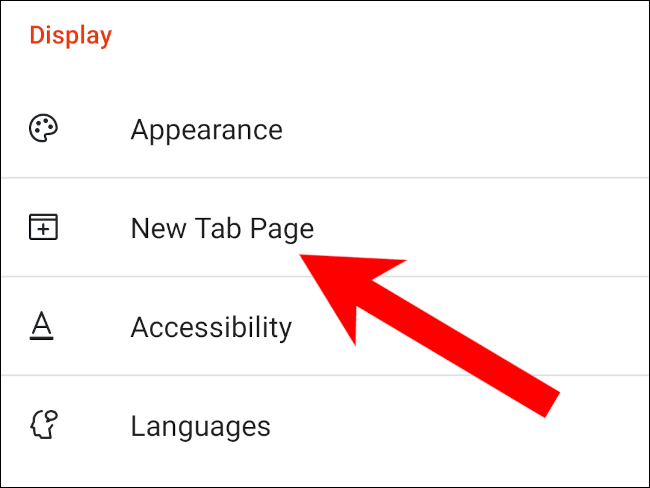
Hier finden Sie den Schalter für „Gesponserte Bilder anzeigen“. Schalten Sie es aus, um die Werbung zu deaktivieren.
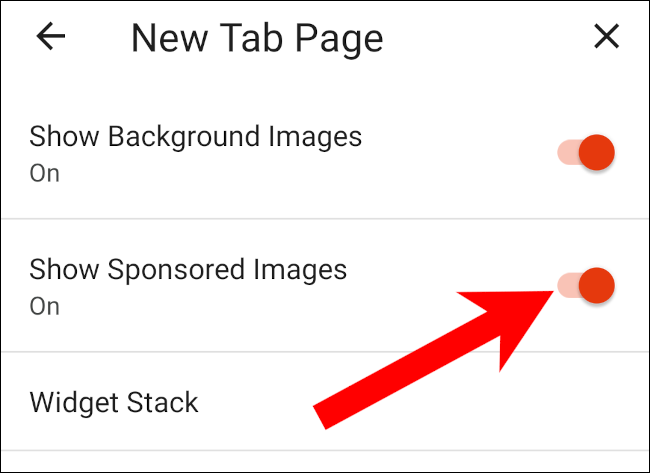
Beachten Sie, dass Brave Ihnen weiterhin Fotos und Kunstwerke auf der Seite „Neuer Tab“ zeigt. Wenn Sie eine einfachere Benutzeroberfläche bevorzugen, schalten Sie auch „Hintergrundbilder anzeigen“ aus.
Blende das Binance-Widget aus
Brave zeigt standardmäßig ein Widget auf dem neuen Tab-Bildschirm mit einem Stapel „Karten“ an, darunter eine für die Kryptowährungsbörse Binance. Sie können die Binance-Karte ausblenden oder das Widget vollständig deaktivieren.
Öffnen Sie zunächst einen neuen Tab und tippen Sie auf die drei horizontalen Punkte im Widget.
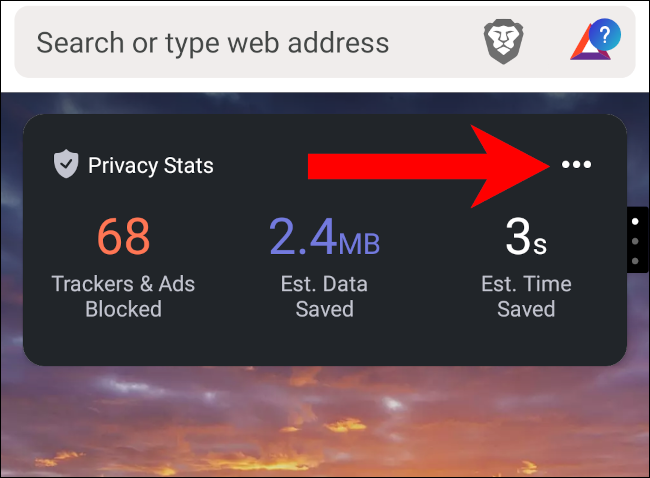
Wenn Sie das Widget überhaupt nicht haben möchten, wählen Sie einfach „Widget entfernen“. Wenn Sie jedoch Ihre Datenschutzstatistiken oder Top-Sites auf der Seite „Neuer Tab“ behalten möchten, tippen Sie stattdessen auf „Stapel bearbeiten“.
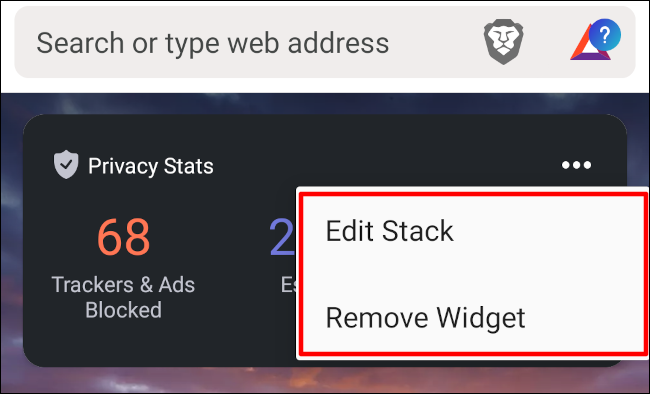
Wenn Sie sich entschieden haben, den Stapel zu bearbeiten, wird ein Menü „Widget-Stapel“ angezeigt. Tippen und halten Sie die drei horizontalen Linien neben „Binance“ (oder einer anderen Karte, die Sie entfernen möchten). In der unteren Hälfte des Menüs erscheint ein Bereich „Verfügbar“, in dem Sie die Karte ziehen und ablegen können.
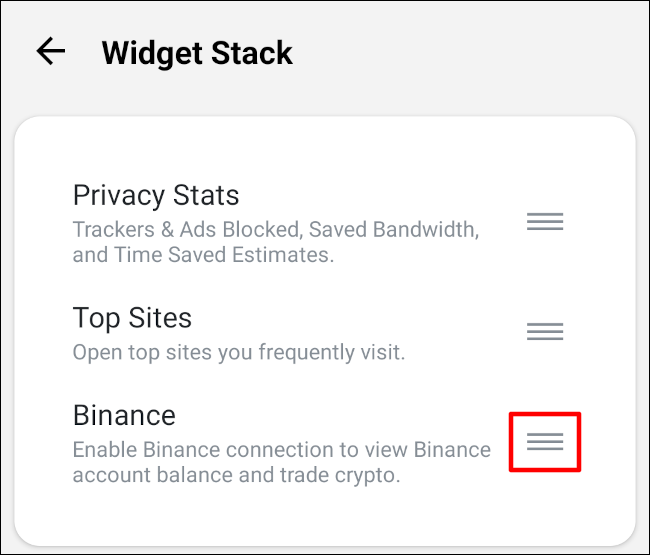
Legen Sie die Binance-Karte im Bereich „Verfügbar“ ab.
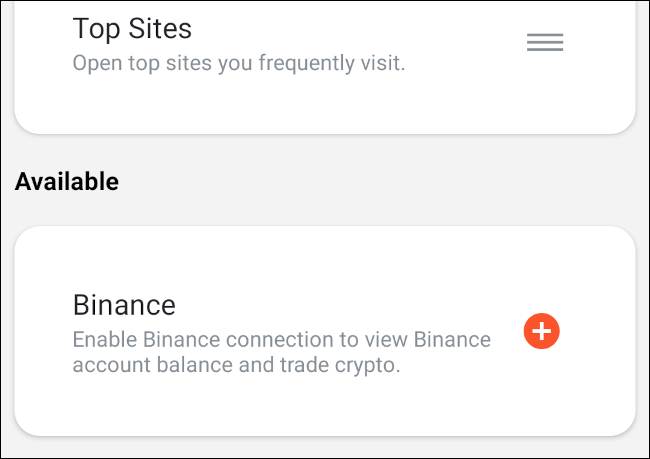
Sie sollten jetzt die Binance-Karte auf Ihrer Seite „Neuer Tab“ vor dem Stapel versteckt finden.
Und damit wurde Ihr Brave-Browser von sichtbaren Kryptofunktionen und Werbung bereinigt.
VERBINDUNG: Was ist Krypto-Mining und wie funktioniert es?
